路由器怎么设置 路由器全部怎么安装 路由器怎么设置 路由器亮红灯什么原因 路由器登录入口和光猫的区别 路由器怎么重启 路由器怎么连接 路由器桥接教程详细 路由器干什么用:怎么关闭路由器信号如何关闭路由器的无线信号该如何维修无线路由器的信号问题
一、怎么关闭路由器信号
现在宽带基本上都是包月的,用不用都是那么多钱,关闭了路由器基本上达不到省网费的作用,除了一些日租套餐的宽带。
关路由器信号可以省点电,此外也有一部分人认为路由器有一定辐射想关闭(路由器的低功率电磁辐射对人基本无害)。
如果需要关闭无线用有线,那需要进入路由器管理页面设置关闭无线信号;如果有线无线都不需要用,直接给路由器断电即可。
华硕路由器关闭无线的方法,其他品牌路由器可以登陆管理页面后截图追问我,我来提供关闭无线的方式。

二、如何关闭路由器的无线信号
以华硕无线路由器为例,讲解一下关闭无线路由器无线信号的方法:
方法一:通过按路由器机身上的无线开关来开启/关闭Wifi
请在路由器开机状态下,长按无线开关按键来开启/关闭无线信号
注意:只有部分型号的路由器机身有无线开关,不同产品型号按键位置也有所差异,若有疑问请参考使用手册确认。

方法二:通过路由器设置页面(Web GUI)来开启/关闭Wifi
请按以下步骤进行设置关闭路由器无线信号:
步骤1: 开启浏览器,输入http://router.asus.com 进入路由器设置页面 (ASUSWRT)

步骤2: 输入登录路由器的账号密码,点击[登录]

步骤3: 点击 无线网络 > 专业设置

步骤4: 选择您需要设置的频段. (2.4GHz, 5GHz 或 5GHz-1, 5GHz-2)
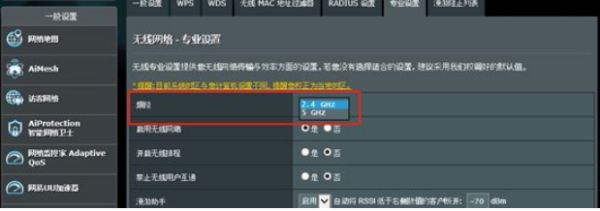
步骤5: 将 启用无线网络 的选项设置为 否,然后点击 应用本页面设置 。

三、该如何维修无线路由器的信号问题
一、设置冲突造成信号异常衰弱,朋友家里最近刚刚架设了无线网络,使用的设备是TP-LINK的路由器,然而实际使用起来网络传输速度很不理想,而且信号覆盖范围也非常的小,并没有达到理想传输距离,隔离一堵墙或者一间屋子后信号强度迅速减弱。
二、经过排查发现即使在无线路由器旁边信号也无法达到最高,一直不能以满信号状态工作,进入到无线路由器设置界面中也没有找到有什么不对的地方,将该设备拿回家后没有发现一点问题,信号非常强,隔了两间屋子后也可以进行正常的无线通讯。看来并不是设备自身有问题。
三、将问题的关键放到了无线信号冲突上,再次到朋友家并通过Network Stumbler无线信号扫描工具对周围信号进行扫描,结果笔者发现在朋友家附近确实有不少无线信号,估计都是邻居家使用无线路由器发射的。而且这些信号中有几个默认的SSID号是TP-LINK,由此判断也是TP-LINK公司的产品,并且使用了默认值。
四、由于默认情况下TP-LINK产品都会通过频段6来对外发射无线信号,所以多个TP-LINK产品之间就产生了冲突,不同网络无线信号都利用频段6来传输,互相干扰影响了无线信号的强度,从而造成朋友家自己无线信号异常的故障。最后笔者将TP-LINK无线路由器发射的无线信号使用频段进行了修改,选择了一个当前网络中没有任何设备使用的频段,所有问题迎刃而解,无线信号也恢复了正常。
五、无线信号的强弱很多时候并不是自身设备的发射功率起主要作用,信号之间的干扰程度往往起很大作用。所以合理修改无线信号发射频段,尽量躲开默认的频段是最好的提高信号强度的办法。
六、还有一种情况是无线设备是自带有无线网卡的,然而在使用过程中却出现了无法顺利连接家中无线网络的问题,具体症状是明明存在无线网络,但是就是无法搜索到无线网络信号,系统显示“无法连接”的错误提示。
七、检查笔记本确保无线网卡的开关是开启的,然而无线网卡的指示灯依然不亮。接下来用其他笔记本扫描当前无线网络可以顺利连接。朋友笔记本的硬件也没有任何问题,在BIOS中对应的无线网卡参数也是开启的,反复删除并重新安装了无线网卡的驱动程序,使用的`是系统自带的系统光盘,依然无法解决问题。
八、查看了无线路由器中关于无线网络的设置,发现无线信号发射频段选择为13频段,而笔记本自身带的Intel无线网卡只有11个信道,从而造成了Intel无线网卡无法连接到无线路由器的故障。经过修改发射频段后问题解决。
由于Intel的无线网卡只有11个信道,而很多路由器都有13个信道,如果路由器设置在第12或第13个信道上时,Intel的无线网卡是无法连接到无线路由器的,表现出来就是找不到无线网络,遇到这种情况的话可以将路由器的信道改为第1到第11中的任意一个即可。





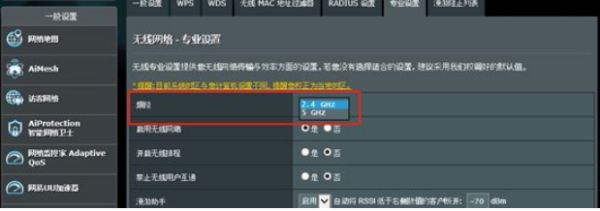


 |Archiver|手机版|家电维修论坛
( 蜀ICP备19011473号-4 川公网安备51102502000164号 )
|Archiver|手机版|家电维修论坛
( 蜀ICP备19011473号-4 川公网安备51102502000164号 )